计算机不仅给我们带来了方便,也给我们带来了一些麻烦。许多用户在重新安装系统后总是会遇到各种各样的故障。例如,重新安装系统后没有声音,重新安装系统后没有声音怎么办?下面,小编将与大家分享如何解决系统重新安装后没有声音的问题。
工具/原料:
系统版本:windows7系统
计算机型号:救援者Y9000P
方法/步骤:
系统重新安装后,无声解决方案教程:
相关影片资源迅雷下载推荐
win10搜索怎么用-(win10搜索怎么用不了)
1.首先,我们依次点击开始->【控制面板】->【声音】->【扬声器】。
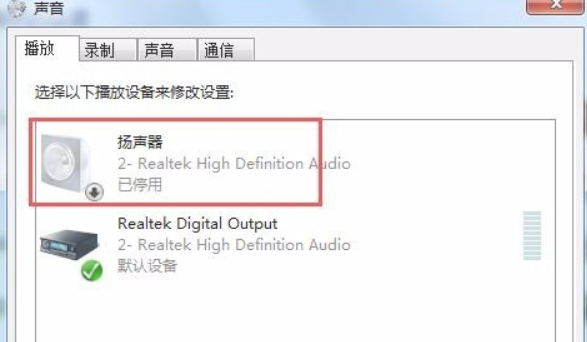
点击扬声器,点击启用,保存设置后退出。
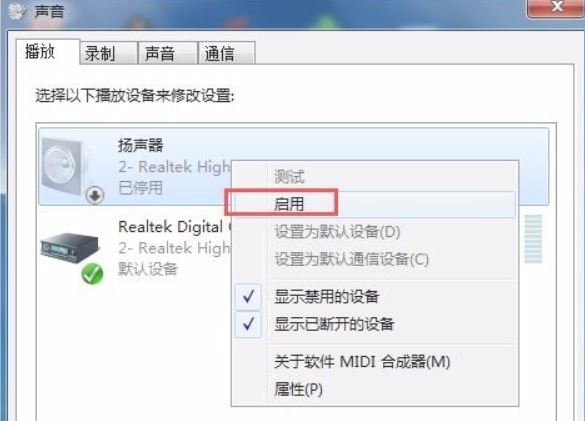
点击扬声器,点击启用,保存设置后退出。
3.如果声音没有恢复,鼠标右键单击计算机进入设备管理器页面检查声卡驱动。
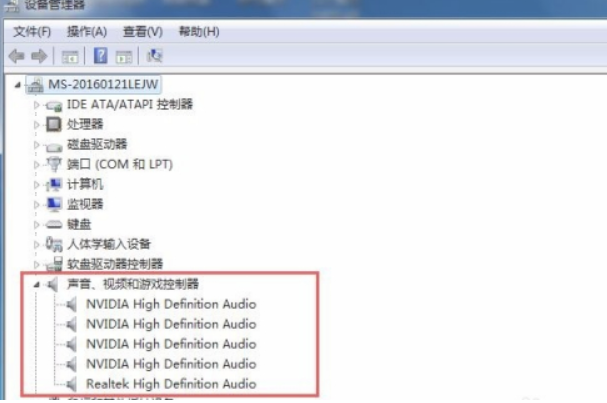
4.然后检查视频、声音和游戏控制器。如果有黄色感叹号,则没有安装驱动程序。我们可以下载驱动软件来安装驱动程序。
总结:以上是系统重新安装后没有声音解决教程的内容,希望对大家有所帮助。相关影片资源迅雷下载推荐
进入大白菜后u盘不显示-(进入大白菜后u盘不显示了)
版权声明:除非特别标注,否则均为本站原创文章,转载时请以链接形式注明文章出处。

